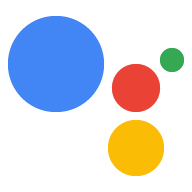Công cụ giao diện dòng lệnh ghành động (CLI) giúp bạn tạo các cấu trúc dự án và tệp, rồi triển khai chúng dưới dạng một dự án Actions (Hành động) trong Actions Google Play. Để biết thông tin về cách sử dụng công cụ dòng lệnh trong các trường hợp phổ biến sau khi cài đặt và thiết lập, hãy xem hướng dẫn sử dụng thay thế.
Sau khi cài đặt, bạn có thể nhận được bản tóm tắt chức năng của công cụ này trong ga:
gactions --help
Kết quả sau đây sẽ xuất hiện:
Command Line Interface for Google Actions SDK Usage: gactions [command] Available Commands: decrypt Decrypt client secret. deploy Deploy an Action to the specified channel. encrypt Encrypt client secret. help Help about any command init Initialize a directory for a new project. login Authenticate gactions CLI to your Google account via web browser. logout Log gactions CLI out of your Google Account. pull This command pulls files from Actions Console into the local file system. push This command pushes changes in the local files to Actions Console. third-party-notices Prints license files of third-party software used. version Prints current version of the CLI. Flags: -h, --help help for gactions -v, --verbose Display additional error information Use "gactions [command] --help" for more information about a command.
Cài đặt công cụ dòng lệnh gaction
Cài đặt công cụ giao diện dòng lệnh gHành động (CLI) bằng cách tải một cài đặt gói, giải nén gói đó và định cấu hình đường dẫn thực thi.
Để cài đặt và định cấu hình gHành động, hãy làm theo các bước sau:
Tải gói phù hợp cho hệ điều hành của bạn:
Nền tảng Gói Checksum Windows Tải xuống SHA256 Linux Tải xuống SHA256 Mac OS Tải xuống SHA256 Giải nén gói đó vào vị trí bạn chọn rồi thêm tệp nhị phân vào biến
PATHcủa môi trường. Ngoài ra, hãy trích xuất gói vào một vị trí đã có trong biếnPATH(ví dụ:/usr/local/bin).Trên Linux và Mac, hãy bật quyền thực thi nếu cần:
chmod +x PATH_TO/gactions
Chạy lệnh sau để xác thực CLI. Lệnh này bắt đầu quy trình xác thực và yêu cầu trình duyệt web:
gactions login
Khi luồng hoàn tất, CLI sẽ tự động xác thực.
Tạo và thiết lập dự án
Trước khi có thể sử dụng công cụ dòng lệnh gaction, bạn phải tạo một dự án trong bảng điều khiển Actions và cấp quyền truy cập cho các hành động khác vào dự án. Để tạo và thiết lập cho một dự án, hãy làm như sau:
- Chuyển đến Bảng điều khiển Actions.
- Nhấp vào New project (Dự án mới), nhập tên dự án rồi nhấp vào Create project (Tạo dự án).
- Chọn một danh mục rồi nhấp vào Tiếp theo.
- Chọn Dự án trống rồi nhấp vào Bắt đầu tạo bản dựng.
- Bật Actions API trong bảng điều khiển Google Cloud bằng cách làm theo hướng dẫn sau: các hướng dẫn trong bài viết Bật và tắt API. Thao tác này cho phép các gHành động tương tác với dự án của bạn.
Khởi chạy một mẫu
Tạo một thư mục trống, sau đó chạy gactions init SAMPLE_NAME
từ thư mục đó để nhập một dự án Actions mẫu. Bạn có thể dùng mẫu
dự án làm mô hình để tạo dự án của riêng bạn và để hiểu Hành động
cấu trúc của dự án.
Ví dụ: lệnh sau đây dẫn đến nội dung của hello-world
mẫu đang được thêm vào thư mục của bạn:
gactions init hello-world